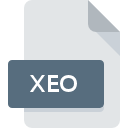
XEOファイル拡張子
Signwave Auto-Illustrator Extension
-
DeveloperSignwave UK
-
Category
-
人気0 ( votes)
XEOファイルとは何ですか?
XEOファイル名のサフィックスは、主にSignwave Auto-Illustrator Extensionファイルに使用されます。 Signwave Auto-Illustrator Extension形式は、Signwave UKによって開発されました。 XEOファイルは、Windowsを実行しているデバイスで使用可能なソフトウェアアプリケーションによってサポートされています。 拡張子がXEOのファイルは、その他のファイルファイルに分類されます。 その他のファイルサブセットは、6033さまざまなファイル形式で構成されます。 XEOファイルをサポートする最も人気のあるソフトウェアはSignwave Auto-Illustratorです。 Signwave Auto-Illustratorというソフトウェアは、Signwave UKによって作成されました。ソフトウェアおよびXEOファイルに関する詳細情報を見つけるには、開発者の公式Webサイトを確認してください。
XEOファイル拡張子をサポートするプログラム
以下は、XEOファイルをサポートするプログラムをリストした表です。 XEOファイルは、モバイルを含むすべてのシステムプラットフォームで検出されますが、それぞれがそのようなファイルを適切にサポートする保証はありません。
XEOファイルを開くには?
XEOへのアクセスに関する問題は、さまざまな理由による可能性があります。 幸いなことに、 XEOファイルに関する最も一般的な問題は、ITの深い知識がなくても、最も重要なことには数分で解決できます。 以下は、ファイル関連の問題の特定と解決に役立つガイドラインのリストです。
手順1.Signwave Auto-Illustratorソフトウェアをインストールする
 XEOファイルを開いて操作する際の問題は、おそらく、マシンに存在するXEOファイルと互換性のある適切なソフトウェアがないことに関係しています。 この問題に対処するには、Signwave Auto-Illustrator開発者Webサイトにアクセスし、ツールをダウンロードしてインストールします。それは簡単です ページの上部には、サポートされているオペレーティングシステムに基づいてグループ化されたすべてのプログラムを含むリストがあります。 最も安全な方法でSignwave Auto-Illustratorインストーラーをダウンロードする場合は、Signwave UKWebサイトにアクセスし、公式リポジトリからダウンロードすることをお勧めします。
XEOファイルを開いて操作する際の問題は、おそらく、マシンに存在するXEOファイルと互換性のある適切なソフトウェアがないことに関係しています。 この問題に対処するには、Signwave Auto-Illustrator開発者Webサイトにアクセスし、ツールをダウンロードしてインストールします。それは簡単です ページの上部には、サポートされているオペレーティングシステムに基づいてグループ化されたすべてのプログラムを含むリストがあります。 最も安全な方法でSignwave Auto-Illustratorインストーラーをダウンロードする場合は、Signwave UKWebサイトにアクセスし、公式リポジトリからダウンロードすることをお勧めします。
ステップ2.Signwave Auto-Illustratorを最新バージョンに更新する
 オープニングXEOのファイルに問題がまださえSignwave Auto-Illustratorをインストールした後に発生した場合、あなたがソフトウェアの古いバージョンを持っている可能性があります。開発者のWebサイトで、Signwave Auto-Illustratorの新しいバージョンが利用可能かどうかを確認してください。 ソフトウェア開発者は、アプリケーションの新しいバージョンとともに既にサポートしている形式の代わりに新しい形式を導入することがあります。 Signwave Auto-Illustratorの古いバージョンがインストールされている場合、XEO形式をサポートしていない可能性があります。 Signwave Auto-Illustratorの最新バージョンは後方互換性があり、ソフトウェアの古いバージョンでサポートされているファイル形式を処理できます。
オープニングXEOのファイルに問題がまださえSignwave Auto-Illustratorをインストールした後に発生した場合、あなたがソフトウェアの古いバージョンを持っている可能性があります。開発者のWebサイトで、Signwave Auto-Illustratorの新しいバージョンが利用可能かどうかを確認してください。 ソフトウェア開発者は、アプリケーションの新しいバージョンとともに既にサポートしている形式の代わりに新しい形式を導入することがあります。 Signwave Auto-Illustratorの古いバージョンがインストールされている場合、XEO形式をサポートしていない可能性があります。 Signwave Auto-Illustratorの最新バージョンは後方互換性があり、ソフトウェアの古いバージョンでサポートされているファイル形式を処理できます。
ステップ3.Signwave Auto-Illustrator ExtensionファイルをSignwave Auto-Illustratorに関連付けます
Signwave Auto-Illustrator(最新バージョン)をインストールした後、それがXEOファイルを開くデフォルトのアプリケーションとして設定されていることを確認してください。 この方法は非常に簡単で、オペレーティングシステムによってほとんど変わりません。

Windowsで最初に選択したアプリケーションを選択する
- XEOファイルを右クリックしてアクセスするファイルメニューからエントリを選択します
- 次に、オプションを選択し、を使用して利用可能なアプリケーションのリストを開きます
- 最後にを選択し、Signwave Auto-Illustratorがインストールされているフォルダーをポイントし、常にこのアプリを使ってXEOファイルを開くボックスをチェックし、ボタン

Mac OSで最初に選択したアプリケーションを選択する
- 選択したXEOファイルを右クリックして、ファイルメニューを開き、 情報を選択します。
- 名前をクリックして[ 開く ]セクションを開きます
- リストから適切なプログラムを選択し、[ すべて変更... ]をクリックして確認します。
- 最後に、 この変更は、。XEO拡張子を持つすべてのファイルに適用され、ポップアップメッセージが表示されます。 [ 持続する ]ボタンをクリックして、選択を確認します。
ステップ4.XEOに欠陥がないことを確認する
ポイント1〜3にリストされている手順を厳密に実行しましたが、問題はまだ存在しますか?ファイルが適切なXEOファイルかどうかを確認する必要があります。 ファイルにアクセスできないことは、さまざまな問題に関連している可能性があります。

1. 問題のXEOがコンピューターウイルスに感染していないことを確認します
XEOがウイルスに感染していることが判明した場合、これが原因でアクセスできなくなる可能性があります。 XEOファイルとコンピューターをスキャンして、マルウェアやウイルスを探します。 XEOファイルが実際に感染している場合は、以下の手順に従ってください。
2. XEO拡張子を持つファイルが完全でエラーがないことを確認してください
別の人から問題のXEOファイルを受け取りましたか?もう一度送信するよう依頼してください。 ファイルが誤ってコピーされ、データの整合性が失われた可能性があり、ファイルへのアクセスができなくなります。 XEOファイルが部分的にしかインターネットからダウンロードされていない場合は、再ダウンロードしてみてください。
3. ログインしているユーザーに管理者権限があるかどうかを確認します。
一部のファイルは、それらを開くために昇格されたアクセス権を必要とします。 管理アカウントを使用してログインし、これで問題が解決するかどうかを確認してください。
4. デバイスがSignwave Auto-Illustratorを開くための要件を満たしていることを確認します
システムの負荷が重い場合、XEO拡張子のファイルを開くために使用するプログラムを処理できない場合があります。この場合、他のアプリケーションを閉じます。
5. 最新のドライバーとシステムのアップデートとパッチがインストールされていることを確認してください
最新のシステムとドライバーは、コンピューターをより安全にするだけでなく、 Signwave Auto-Illustrator Extensionファイルに関する問題を解決することもできます。 古いドライバーまたはソフトウェアが原因で、XEOファイルの処理に必要な周辺機器を使用できなくなっている可能性があります。
あなたは助けたいですか?
拡張子にXEOを持つファイルに関する、さらに詳しい情報をお持ちでしたら、私たちのサービスにお知らせいただければ有難く存じます。こちらのリンク先にあるフォーム欄に、XEOファイルに関する情報をご記入下さい。

 Windows
Windows 
